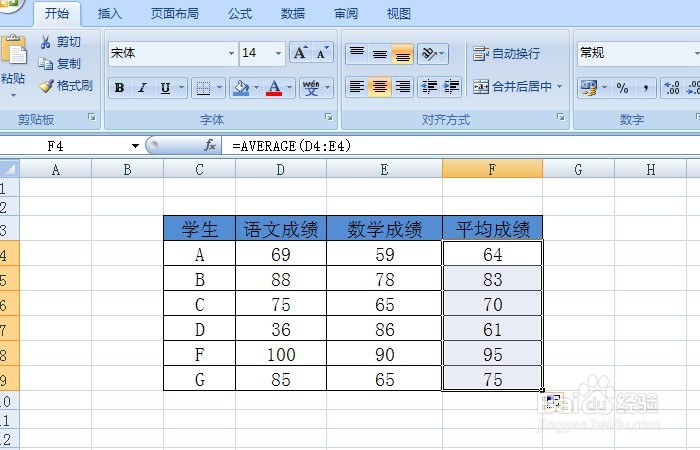1、 打开一个Excel的文件,输入一个简单的表格,比如学生的成绩表。需要把语文和数学的成绩进行统计平均数,如下图所示。

2、 接着,美化表格,给列的单元名称更改颜色,加入表格线,如下图所示。

3、 在平均成绩这列单元格中输入AVERAGE函数,此时弹出相关函数名称,在提示栏上弹出函数的参数说明,如下图所示。
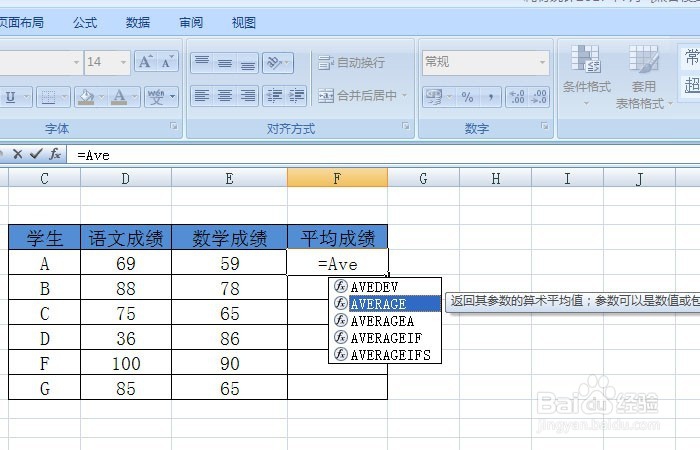
4、 在单元格中根据参数,选择数据下的单元格,可直接选择多个单元格来计算平均成绩,如下图所示。
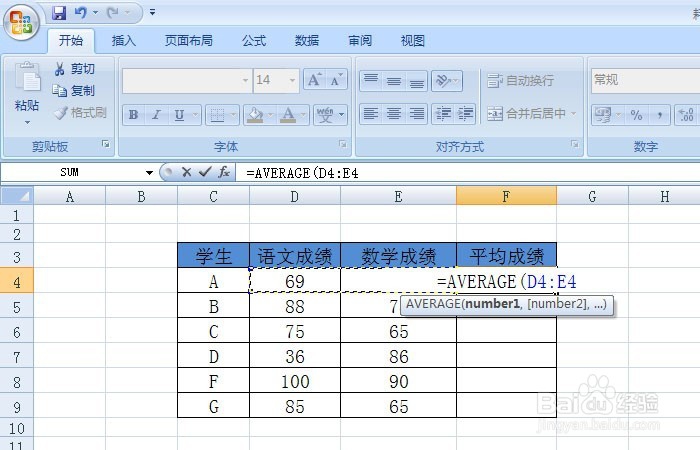
5、 在【AVERAGE函数】的单元格参数选择好后,再输入括号,回车后就可看到一名学生平均成绩的结果了,如下图所示。

6、 完成输入后,这一列的平均成绩可以鼠标拖动,这样就不用一个一个输入函数了,如下图所示。